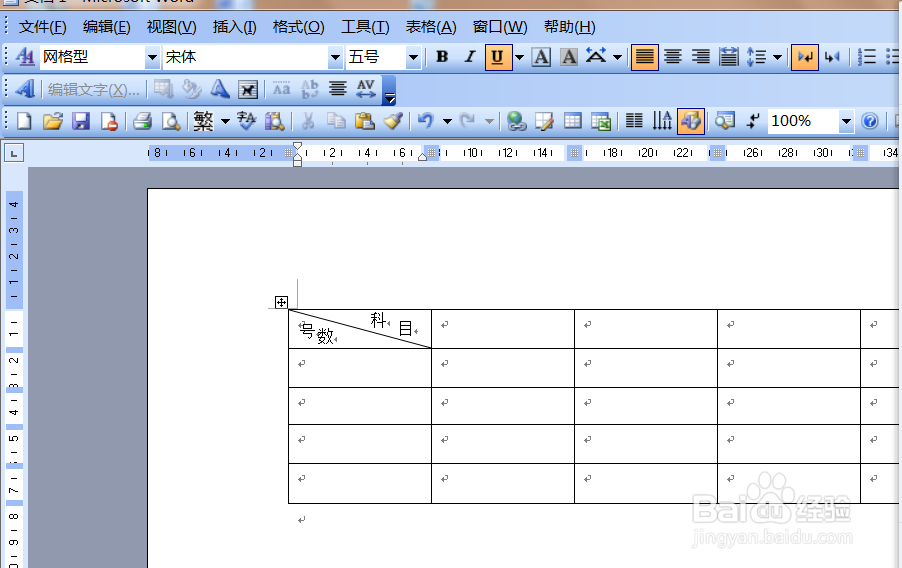1、 第一,新建一个Word文档,并且打开。

2、 第二,在主菜单栏中选择“表格”,然后插入表格。

3、 第三,选择好“列数”和“行数”。这个具体多少,根据自己要做的表格需要。选择好,点击确定。

4、 第四,把鼠标移动到表格的第一行的左边第一个格子,接着,把鼠标又蚨潍氢誊移动到菜单栏“表格”,点击“绘制斜线表头”。
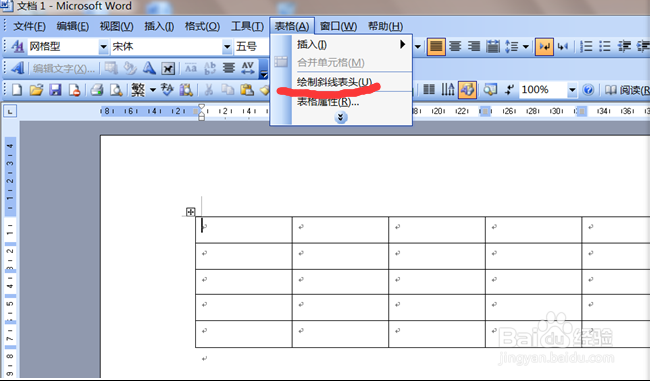
5、 第五,表头样式选择一种,这个要根据需要来选择。

6、 第六,在行标题和列标题中输入名字,然后对字体大小进行设置,都设置好了之后,点击确定返回文档。
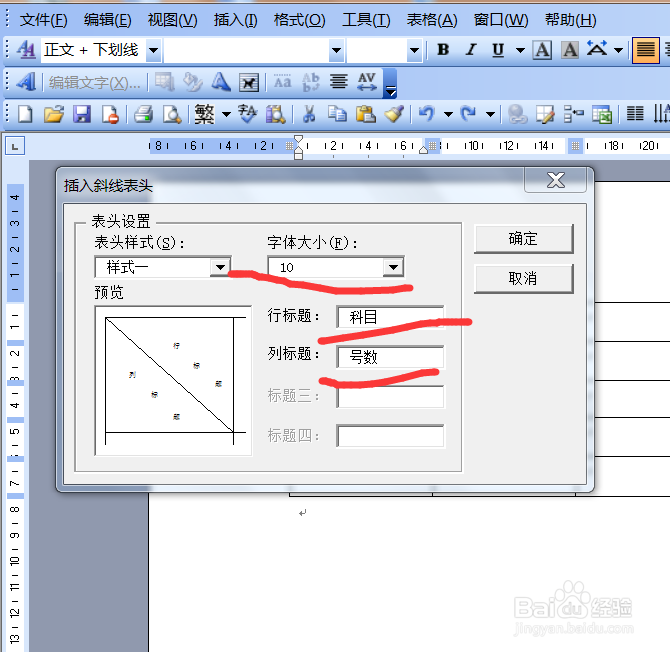
7、 第七,在行标题一行中输入相应的文字,在列标题一列中输入相应的文字。然后,把数据都填进去。